Come rimuovere i permessi concessi a oneladsblog.com
![]() Scitto da Tomas Meskauskas il (aggiornato)
Scitto da Tomas Meskauskas il (aggiornato)
Che tipo di pagina è oneladsblog[.]com?
La nostra ispezione di oneladsblog[.]com ha dimostrato che questa pagina utilizza un metodo ingannevole per indurre i destinatari a consentire la visualizzazione di notifiche. In genere, siti come oneladsblog[.]com bombardano gli utenti con notifiche fastidiose e fuorvianti. Pertanto, è consigliabile non concedere alcun permesso a siti web di questo tipo.
![oneladsblog[.]com annunci](/images/stories/screenshots202409/oneladsblog-com-ads-main.jpg)
Oneladsblog[.]com in dettaglio
Abbiamo scoperto che esistono due (o più) versioni di oeladsblog[.]com. In entrambi i casi, oneladsblog[.]com mostra l'immagine di un robot e sostiene che i visitatori devono cliccare su "Consenti" per superare un CAPTCHA (per dimostrare che non sono robot). Seguendo le istruzioni presentate da oneladsblog[.]com, la pagina può inviare notifiche.
Se consentito, oneladsblog[.]com può inviare notifiche contenenti falsi avvisi che affermano che un computer è stato violato e invitano gli utenti a scansionarlo. Queste notifiche possono contenere anche altri avvisi e avvisi falsi. Interagire con esse può indirizzare gli utenti verso vari siti web inaffidabili/potenzialmente dannosi.
Le notifiche inviate da oneladsblog[.]com possono indirizzare gli utenti verso pagine di phishing progettate per rubare informazioni personali come credenziali di accesso e dettagli di pagamento. Possono anche aprire siti che promuovono falsi aggiornamenti software o che offrono download dannosi camuffati da strumenti legittimi. Inoltre, queste notifiche possono portare gli utenti a truffe di assistenza tecnica.
Inoltre, cliccando su di esse si può accedere a finte lotterie, omaggi, sondaggi e altri schemi. In generale, gli utenti possono essere indotti a rivelare informazioni sensibili, a pagare per servizi o prodotti falsi, a scaricare programmi dannosi e altro ancora. Pertanto, è importante non permettere a siti web come oneladsblog[.]com di mostrare notifiche.
| Nome | Annunci di oneladsblog.com |
| Tipo di minaccia | Annunci di notifiche push, Annunci indesiderati, Annunci pop-up |
| Nomi dei rilevamenti | Combo Cleaner (Malware), CyRadar (Malware), Fortinet (Phishing), G-Data (Malware), Elenco completo dei rilevamenti (VirusTotal) |
| Indirizzo IP di servizio | 172.67.174.138 |
| Sintomi | Visualizzazione di annunci pubblicitari non provenienti dai siti in cui si sta navigando. Annunci pop-up invadenti. Diminuzione della velocità di navigazione in Internet. |
| Metodi di distribuzione | Annunci pop-up ingannevoli, false affermazioni all'interno dei siti web visitati, applicazioni indesiderate (adware) |
| Danni | Riduzione delle prestazioni del computer, tracciamento del browser - problemi di privacy, possibili infezioni da malware aggiuntive. |
| Rimozione dei malware (Windows) | Per eliminare possibili infezioni malware, scansiona il tuo computer con un software antivirus legittimo. I nostri ricercatori di sicurezza consigliano di utilizzare Combo Cleaner. |
Ulteriori informazioni su siti web simili
Siti web come oneladsblog[.]com possono essere raggiunti accidentalmente attraverso piattaforme che utilizzano reti pubblicitarie discutibili, tra cui siti torrent e pagine di streaming illegale. Gli utenti possono trovarsi su queste pagine sospette anche facendo clic su pop-up, annunci o pulsanti ingannevoli su siti inaffidabili.
In alcuni casi, gli utenti possono aprire inconsapevolmente questi siti attraverso e-mail truffaldine o annunci generati da adware. In genere, gli individui non visitano questi tipi di siti di proposito. Altri esempi di siti simili sono news-nesaso[.]com, news-hurige[.]com, e networkdeepchains.co[.]in.
Come ha fatto oneladsblog[.]com a ottenere il permesso di inviare notifiche di spam?
I siti web ottengono il permesso di inviare notifiche dai visitatori. Non possono mostrare notifiche senza autorizzazione. Oneladsblog[.]com è stato autorizzato a mostrare le notifiche facendo clic su "Consenti" o su un'opzione simile fornita da un browser web mentre si è sul sito.
Come evitare che i siti ingannevoli inviino notifiche di spam?
Scegliete "Blocca", "Blocca notifiche", "Rifiuta" o un'opzione simile nel vostro browser quando non volete ricevere notifiche da un sito web che richiede il permesso di mostrarle. Non cliccate mai su "Consenti" se un sito web vi chiede di farlo per superare un CAPTCHA, scaricare un file, guardare un video, ecc.
Se si ricevono notifiche indesiderate, si consiglia di eseguire una scansione con Combo Cleaner per eliminarle automaticamente.
Aspetto del sito web oneladsblog[.]com (GIF):
![aspetto del sito web di oneladsblog[.]com (GIF)](/images/stories/screenshots202409/oneladsblog-com-ads-appearance.gif)
Seconda variante di oeladsblog[.]com:
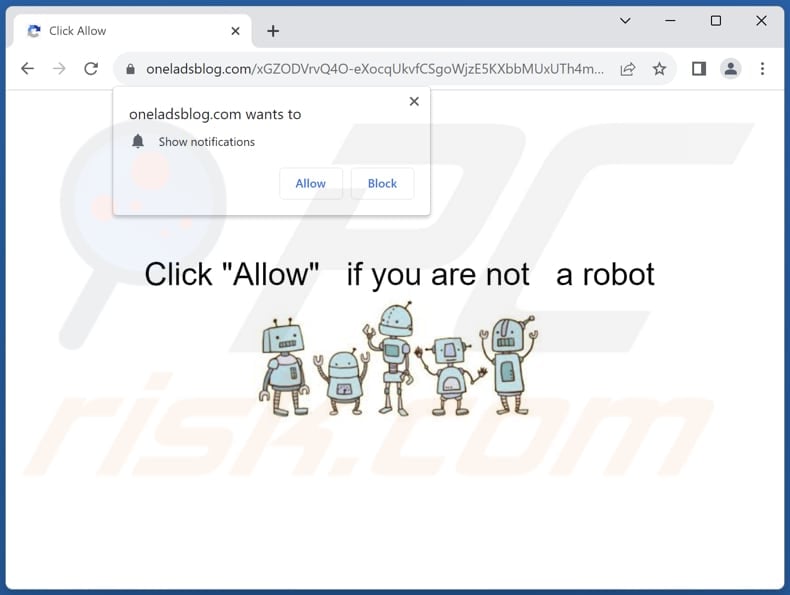
Notifica ingannevole da oeladsblog[.]com:
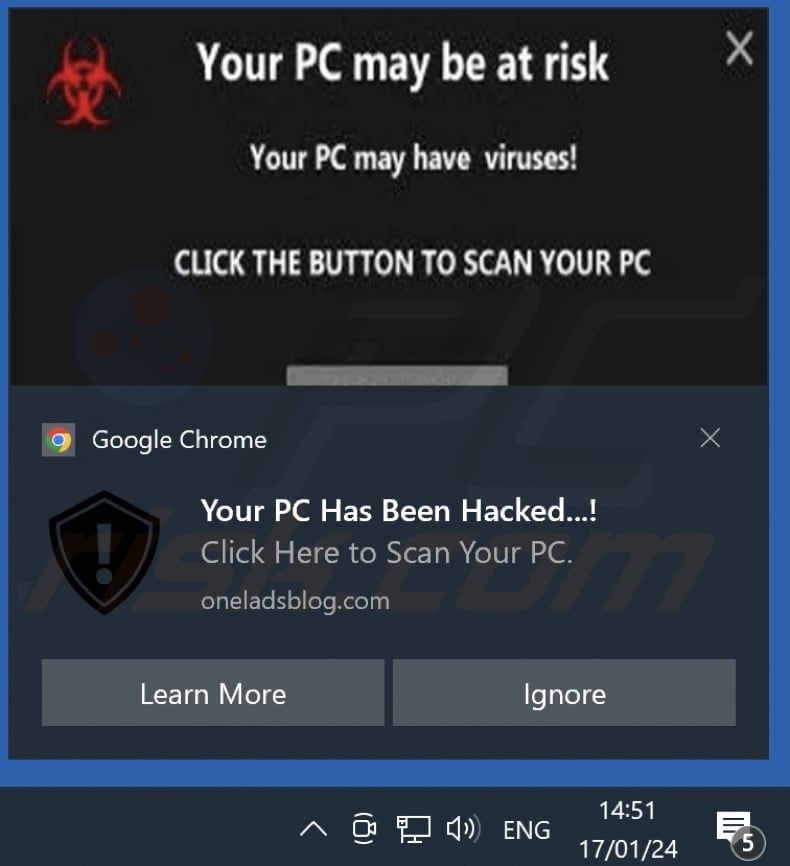
Rimozione automatica istantanea dei malware:
La rimozione manuale delle minacce potrebbe essere un processo lungo e complicato che richiede competenze informatiche avanzate. Combo Cleaner è uno strumento professionale per la rimozione automatica del malware consigliato per eliminare il malware. Scaricalo cliccando il pulsante qui sotto:
▼ SCARICA Combo Cleaner
Lo scanner gratuito controlla se il computer è infetto. Per utilizzare tutte le funzionalità, è necessario acquistare una licenza per Combo Cleaner. Hai a disposizione 7 giorni di prova gratuita. Combo Cleaner è di proprietà ed è gestito da Rcs Lt, società madre di PCRisk. Per saperne di più. Scaricando qualsiasi software elencato in questo sito, accetti le nostre Condizioni di Privacy e le Condizioni di utilizzo.
Menu:
- Cos'è Annunci di oneladsblog.com?
- STEP 1. Rimuovere le notifiche spam da Google Chrome
- STEP 2. Rimuovere le notifiche spam da Google Chrome (Android)
- STEP 3. Rimuovere le notifiche spam da Mozilla Firefox
- STEP 4. Rimuovere le notifiche spam da Microsoft Edge
- STEP 5. Rimuovere le notifiche spam da Safari (macOS)
Disabilita le notifiche indesiderate del browser:
Video che mostra come disabilitare le notifiche del browser web:
 Rimuovere le notifiche spam da Google Chrome:
Rimuovere le notifiche spam da Google Chrome:
Fai clic sul pulsante Menu (tre punti) nell'angolo in alto a destra dello schermo e seleziona "Impostazioni". Nella finestra aperta seleziona "Privacy e sicurezza", quindi fai clic su "Impostazioni sito" e scegli "Notifiche".

Nell'elenco "Autorizzato a inviare notifiche" cerca i siti web da cui non vuoi più ricevere notifiche. Fare clic sull'icona dei tre punti vicino all'URL del sito Web e fare clic su "Blocca" o "Rimuovi" (se si fa clic su "Rimuovi" e si visita di nuovo il sito dannoso, verrà richiesto di abilitare nuovamente le notifiche).

 Rimuovere le notifiche spam da Google Chrome (Android):
Rimuovere le notifiche spam da Google Chrome (Android):
Tocca il pulsante Menu (tre punti) nell'angolo in alto a destra dello schermo e seleziona "Impostazioni". Scorri verso il basso, tocca "Impostazioni sito" e poi "Notifiche".

Nella finestra aperta, individua tutti gli URL sospetti e toccali uno per uno. Quando viene visualizzato il pop-up, seleziona "Blocca" o "Rimuovi" (se tocchi "Rimuovi" e visiti di nuovo il sito dannoso, ti verrà chiesto di abilitare nuovamente le notifiche).

 Rimuovere le notifiche spam da Mozilla Firefox:
Rimuovere le notifiche spam da Mozilla Firefox:
Fai clic sul pulsante Menu (tre barre) nell'angolo in alto a destra dello schermo. Seleziona "Impostazioni" e fai clic su "Privacy e sicurezza" nella barra degli strumenti sul lato sinistro dello schermo. Scorri verso il basso fino alla sezione "Autorizzazioni" e fai clic sul pulsante "Impostazioni" accanto a "Notifiche".

Nella finestra aperta, individua tutti gli URL sospetti e bloccali utilizzando il menu a discesa oppure rimuovili facendo clic su "Rimuovi sito Web" nella parte inferiore della finestra (se fai clic su "Rimuovi sito Web" e visiti nuovamente il sito dannoso, ti chiederà di abilitare nuovamente le notifiche).

 Rimuovere le notifiche spam da Microsoft Edge:
Rimuovere le notifiche spam da Microsoft Edge:
Fai clic sul pulsante del menu (tre punti) nell'angolo in alto a destra della finestra di Edge e seleziona "Impostazioni". Fai clic su "Cookie e autorizzazioni del sito" nella barra degli strumenti sul lato sinistro dello schermo e seleziona "Notifiche".

Fai clic sui tre punti sul lato destro di ogni URL sospetto nella sezione "Consenti" e fai clic su "Blocca" o "Rimuovi" (se fai clic su "Rimuovi" e visiti di nuovo il sito dannoso, ti verrà chiesto di abilitare nuovamente le notifiche).

 Rimuovere le notifiche spam da Safari (macOS):
Rimuovere le notifiche spam da Safari (macOS):
Fai clic sul pulsante "Safari" nell'angolo in alto a sinistra dello schermo e seleziona "Preferenze...". Seleziona la scheda "Siti Web", quindi seleziona la sezione "Notifiche" nel riquadro di sinistra.

Verifica la presenza di URL sospetti e applica l'opzione "Nega" utilizzando il menu a discesa o rimuovili facendo clic su "Rimuovi" nella parte inferiore della finestra (se fai clic su "Rimuovi" e visiti di nuovo il sito dannoso, ti verrà chiesto per abilitare nuovamente le notifiche)

Come evitare le notifiche spam del browser?
Gli utenti di Internet dovrebbero essere molto scettici quando gli viene chiesto di consentire le notifiche. Sebbene questa sia una funzione utile che ti consente di ricevere notizie tempestive dai siti Web che ti piacciono, i marketer ingannevoli spesso ne abusano.
Consenti solo le notifiche da siti Web di cui ti fidi completamente. Per una maggiore sicurezza, utilizza un'applicazione anti-malware con un monitor di navigazione Web in tempo reale per bloccare i siti Web loschi che tentano di indurti con l'inganno a consentire le notifiche spam. Consigliamo di utilizzare Combo Cleaner.
Domande frequenti (FAQ)
Perché vedo annunci (notifiche del browser) inviati da oneladsblog[.]com nell'angolo inferiore destro del mio desktop?
Un sito web ha bisogno dell'autorizzazione dell'utente per inviare notifiche. Se oneladsblog[.]com vi invia notifiche, probabilmente lo avete visitato e gli avete concesso tale autorizzazione.
Ho cliccato su una notifica, il mio computer è infetto?
Se avete fatto clic su una notifica proveniente da un sito Web inaffidabile, il vostro computer non è infetto. Le notifiche non possono danneggiare direttamente i computer.
Oneladsblog[.]com è un virus?
I siti web come oneladsblog[.]com non sono classificati come virus. Al contrario, vengono utilizzati per promuovere varie truffe o indirizzare gli utenti verso applicazioni e siti web discutibili e potenzialmente dannosi.
Combo Cleaner rimuoverà gli annunci di oneladsblog[.]com automaticamente o sono necessari dei passaggi manuali?
Sì, Combo Cleaner scansionerà il computer e revocherà tutti i permessi concessi a questo sito. Inoltre, bloccherà qualsiasi accesso futuro a questo sito inaffidabile, per cui non saranno necessarie ulteriori azioni.
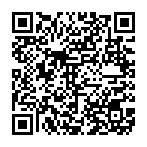
▼ Mostra Discussione